Как сделать рамку для фото: простые способы
Рамки — это отличный способ украсить и преобразить любимые фотографии. При этом совсем нет нужды приобретать их в магазине. Достаточно запустить простой графический редактор, выбрать подходящую фотографию, дополнить её «виртуальной» рамкой и распечатать. Из представленного текста вы узнаете о том, как сделать рамку для фото в удобном многофункциональном редакторе «Домашняя Фотостудия».
Шаг 1. Начинаем работу
Перед стартом работы скачайте редактор со специальной страницы нашего сайта. После этого двойным щелчком запустите загруженный файл и следуйте инструкциям проводника софта. Вам предстоит выбрать и указать папку на ПК, куда следует распаковать файлы программы, а также настроить дополнительные параметры. Например, для оперативного доступа к приложению в будущем вы можете создать иконку программы на рабочем столе. Далее дождитесь окончания установки и запустите софт. Сразу загрузите в рабочую область фотографию, которую хотите отредактировать.
Шаг 2. Добавляем рамки
Добавьте поверх фотографии рамку. Для этого нажмите «Оформление», а затем опцию «Добавить рамку». В правой нижней части экрана появится каталог обрамлений. Щелкните по понравившемуся варианту, а после по кнопке «Просмотр». Тогда вы сможете увидеть предварительный результат обработки фотографии в композиции с выбранным элементом. Далее вручную настройте «глубину» рамки, передвигая ползунок по одноименной шкале. Щелкните «Ок», и все изменения будут сохранены.
Выберите красивую рамку
Шаг 3. Другие способы оформления фотографии
Обратите внимание на другие функции софта. Например, при редактировании краев фотографии могут пригодиться маски. Нажмите «Оформление» > «Маски» и программа предложит на выбор несколько десятков видов обработки границ. Вы сможете примерить каждый вариант из доступных в коллекции на фото, а после выбрать тот, который больше всего подходит. Также можно использовать функцию виньетирования. В таком случае софт красиво затемнит края снимка по выбранному сценарию.
Оформление фото масками
Шаг 4. Улучшение фото
После завершения выбора рамки, фотографию можно улучшить с помощью специальных инструментов. Нажмите «Изображение» и выберите опцию, которую хотите применить. Например, можно отладить яркость, контраст, насыщенность изображения, убрать излишнюю резкость с помощью размытия или наоборот — добавить чёткости. Также легко устранить мелкие дефекты: красные глаза, раздражение на коже и т.п. Ещё больше пояснений касательно того, как редактировать фото на компьютере вы найдёте в нашем учебнике.
Улучшите качество изображения
Шаг 5. Печать и сохранение
Фотография готова? Настало время сохранить ее на ПК! Нажмите «Сохранить», придумайте имя для файла и укажите место на компьютере, где его необходимо разместить. Также сразу же можно распечатать фотографию. Для этого кликните по значку принтера. В новом окне программа предложит выбрать устройство, обозначить расположение снимка, указать число экземпляром для вывода на бумагу и настроить поля листа. Нажмите «Печать» и спустя несколько секунд вы сможете украсить стены своей квартиры обновленным фотоснимком.
Нажмите «Печать» и спустя несколько секунд вы сможете украсить стены своей квартиры обновленным фотоснимком.
Печатаем готовое фото
Вот и все! Теперь знаете о том, как сделать рамки для фотографий с помощью «Домашней Фотостудии». Установите на компьютер редактор и примерьте красивые рамки на своих любимых фотографиях. Готовые работы станут креативным сюрпризом для ваших друзей и близких, а также полноценным украшением для стен офиса и дома.
Как сделать рамку в фотошопе вокруг фотографии. Добавление рамок на фото в Photoshop: подробная инструкция
Содержание
Способы создания рамки в Photoshop
В данной статье мы рассмотрим, каким образом можно украсить фотографии и изображения в программе Photoshop, добавив вокруг них рамки разных видов:
- круглую;
- прозрачную;
- фоновую;
- многоступенчатую;
- паспарту;
- обводку.
Какждый из способов подойдет для создании рамок под фотографии или любые другие изображения. Если следовать иснтрукциям, тогда рамка получится с первого раза, даже у неопытного пользователя.
Если следовать иснтрукциям, тогда рамка получится с первого раза, даже у неопытного пользователя.
Кажый из описанных способов работает на любых версиях фотошопа. Единственное о чем следует помнить, это то, что название некоторых панелей и пунктов меню могут отличаться. Несмотря на это, все шаги описаны понятно, поэтому найти нужный пункт не составит труда.
Обводка фотографии
Самый простой способ того, как сделать рамку в Фотошопе, связан с использованием свойств слоя.
Открываем фотографию в Adobe Photoshop. На панели слоёв кликаем правой кнопкой мыши по слою с нашей фотографией. Если панели слоёв не видно, то открыть её можно с помощью пункта меню
Если в фотографии один слой, то он будет основным. Рядом с его изображением на панели слоёв появится пиктограмма в виде замочка, что означает блокировку слоя ради предотвращения случайных правок.
Для того, чтобы его разблокировать, просто дважды кликнем по этому слою мышкой. Замочек исчезнет, а сам слой станет называться Layer 0. После этого кликаем по слою правой кнопкой мыши и в контекстном меню выбираем пункт Blending Options/«Параметры наложения».
Замочек исчезнет, а сам слой станет называться Layer 0. После этого кликаем по слою правой кнопкой мыши и в контекстном меню выбираем пункт Blending Options/«Параметры наложения».
Появившееся диалоговое окно немного пугает количеством пунктов, но нам из них нужны всего два.
За добавление обводки по краю кадра отвечает пункт Stroke/«Выполнить обводку»
. Находим его в левой панели и отмечаем галочкой. После этого в центральной части можно задать параметры обводки:- Size/«Размер» — толщина обводки в пикселях. Чем больше разрешение фотографии, тем больше должно быть это значение для заметного эффекта.
- Position/«Положение» — положение обводки. Возможны варианты расположения внутри, снаружи и по центру. У нас обводка по краю кадра, а значит все варианты, кроме расположения внутри (Inside), не имеют смысла.
- Blending Mode/«Режим наложения» — режим наложения обводки.

- Opacity/«Непрозр.» — плотность (непрозрачность) обводки.
- Color/«Цвет» — цвет.
В принципе, этого достаточно, чтобы по периметру кадра нарисовать линию той или иной толщины, но можно пойти ещё дальше и сделать рамку более креативной.
Так, добавить рамке объём можно с помощью настроек Bevel & Emboss/«Тиснение». Их выбор тут довольно велик, а влияние на изображение каждой наглядно отображается на превью, поэтому предлагаем просто попробовать разные варианты и подобрать нужный.
Результат:
Использование кисти
Для того чтобы сделать произвольную рамку для рисунка или отдельной его части, можно воспользоваться кистью. Выберите с помощью горячей клавиши B кисть и укажите её толщину:
Цветом рамки будет активный в данный момент цвет. Кликните кистью в том месте, откуда вы будете начинать рисование обводки, зажмите клавишу shift и, не отпуская кнопку, нарисуйте прямую линию.
Повторите данное действие ещё трижды ко всем сторонам картинки, и получится простая обводка. Неудачные действия можно отменить с помощью комбинации ctrl+z. Конечный результат мало отличается от первого способа, однако делать такую рамку вы можете не только по краям изображения, но и в любой части рисунка:
Внутренняя рамка
Открываем фотографию в Adobe Photoshop. Для того, чтобы сделать белую рамку в Фотошопе, надо выделить всю фотографию целиком. Сделать это можно либо с помощью комбинации клавиш Ctrl+A, либо с помощью команды меню Select/«Выделение» → All/«Все».
После этого весь снимок будет обведён так называемыми бегущими муравьями, представляющими собой чередование белых и чёрных штрихов.
После того как фотография выделена по периметру, нужно сделать так, чтобы выделение проходило именно там, где нужна рамка. Для этого воспользуемся командой Select/«Выделение» → Modify/«Модификация» → Contract…/«Сжать…».
В появившемся диалоговом окне нужно будет ввести отступ в пикселях от края кадра, на котором должна находится рамка. Отступ будет сделан внутрь. Значение отступа зависит как от того, насколько далеко от края вы хотите сделать рамку на фотографии, так и от разрешения исходного снимка. Не забудьте поставить галочку Apply effect at canvas bounds/«Применить эффект на границах холста», которая указывает на то, что отступ нужно делать от границы.
Нажимаем Ok и видим, что выделение сместилось к центру кадра. Если положение будущей рамки нас устраивает, то двигаемся дальше, если нет — отменяем выделение с помощью комбинации клавиш Ctrl+D и повторяем всё сначала, пока не найдём идеальное положение.
Когда нужное положение выделения подобрано, надо просто выполнить обводку по этому контуру. Для этого воспользуемся командой Edit/«Редактирование» → Stroke…/«Выполнить обводку…».
В появившемся диалоговом окне задаём параметры обводки: толщину и цвет линии, её положение относительно выделения и параметры наложения.
В этом примере мы указали, что обводка должна быть толщиной в 3 пикселя и белого цвета. А располагаться должна по центру выделения. Это значит, что линия выделения в виде «бегущих муравьёв» будет проходить по центру будущей обводки.
А вот и результат.
Эффект наждачки или шероховатый контур
Наиболее широкий спектр возможностей предоставляет функция Стили слоя. В ней можно создать рамку на любой каприз – свечение, затемнение, прозрачные оттенки, шероховатые поверхности. Достаточно набраться храбрости и запастись терпением.
Перебрав поочередно все варианты, можно найти свой идеальный. В русифицированных версиях ориентироваться новичку проще – все действия подписаны просто и понятно. В англоязычных придется пробовать, смотреть, что получилось, запоминать и идти дальше.
В качестве наглядного примера – создание рамки с шероховатым эффектом:
- создать дубликат слоя;
- в меню слои перейти в подменю стили слоя, затем внутреннее свечение;
- в Режим наложения установить мягкий свет;
- непрозрачность 75%;
- шум 83%;
- стягивание 97%;
- размер порядка 30 пикселей, Ок.

Прозрачная рамка:
- открыть фотографию;
- создать дубликат слоя;
- выделить второй слой в специальном окошке слоев;
- зайти в меню слои;
- выбрать стили слоя, перейти в обводку;
- в графе размер задать ширину рамки – 32 пикселя;
- положение выставить внутри;
- непрозрачность установить на 43%;
- цвет – черный.
Важно! Если манипуляции с обводкой совершать на одном единственном слое, эффекта не будет. Функция «срезает» периметр слоя, заменяя его обводкой. Затемнение видно благодаря второму слою. Когда полупрозрачная окантовка ложиться на яркий нижний рисунок, создается специфический эффект.
Размытая рамка:
- открыть фото в редакторе;
- выполнить дубликат;
- второй слой скрыть для удобства – кликнуть по глазу в перечне слоев;
- первый слой размыть – меню Фильтр, подменю Размытие, выбрать «по Гаусу»;
- вернуть второму слою видимость и на выбор: свободным трансформированием уменьшить размер или через обводку, снизив непрозрачность до минимума.

Круглая рамка
Рамки могут быть не только прямоугольные, но и иметь иную фигуру, например круглую или овальную. Начинаем с того, что открываем наше фото в программе, затем выбираем «овальное выделение» и с зажатой клавишей Shift делаем выделение вокруг нужного объекта.
Далее, необходимо инвертировать выделение. Для этого идем в меню «выделение«-«инверсия«.
На следующем шаге нажимаем клавишу Delete. В результате этот слой очиститься. На иконке слоя в палитре слоев увидим, что она стала белой, а в середине осталась картинка, которую выделяли.
Затем снова инвертируем выделение и отключаем фоновый слой. Должно получиться так:
Теперь снимаем выделение: жмем при активном инструменте «выделение» в любом месте документа и оно исчезнет. Дважды кликаем по слою с круглым фрагментом и в открывшемся окне отмечаем флагами пункты «тиснение» и «контур«.
Здесь видим много различных параметров. Начинаем с цвета, который будет обозначать цвет рамки. Затем работаем с другими параметрами, изменяя их. По ходу работы увидим, как наша картинка тоже меняется. Поэтому редактировать будет несложно. Когда все будет готово, жмем ОК и включаем нижний слой.
В результате получим следующую картинку:
В программе можно так же просто создать круглую рамку, которую использовать для вставки в любое фото. Для этого создаем новый документ с прозрачным фоном.
Затем выбираем инструмент «выделение» и рисуем круг или овал.
Далее, наводим курсор в центр выделения и нажимаем правую кнопку мыши. В открывшемся окне выбираем «выполнить обводку«.
В открывшемся окне устанавливаем цвет, размер. Расположение ставим по центру.
Жмем ОК и получаем результат.
На этом можно и остановиться, но рамку такую можно сделать еще интереснее. Для этого нажимаем два раза по слою с рамкой. Откроется окно настроек. Первым делом выбираем пункт «наложение градиента». Это если нас не устраивает однотонный цвет. Здесь подбираем нужный градиент.
Откроется окно настроек. Первым делом выбираем пункт «наложение градиента». Это если нас не устраивает однотонный цвет. Здесь подбираем нужный градиент.
В интернете можно найти и скачать дополнительные наборы градиентов для фотошопа, так как типовые наборы не всегда устраивают пользователей.
Далее экспериментируем по всем остальным пунктам, в результате получим нечто подобное:
Сохраняем рамку. Поскольку она сделана на прозрачном фоне, то в нее очень хорошо встанет любая фотография.
Рамка с неровными краями
Как сделать красивую рамку в Фотошопе? Для этого можно добавить к фотографии рамку с неровными и рваными краями.
Как и в предыдущих случаях, делаем выделение с отступом от края кадра.
После этого переходим в режим быстрой маски либо с помощью клавиши Q, либо кликая по пиктограмме быстрой маски на левой панели инструментов.
Область для рамки теперь выделена красным. Осталось добавить к ней неровные края. Для этого воспользуемся фильтрами, которых в Adobe Photoshop имеется в изобилии. Это пункт меню Filter/«Фильтр» → Filter Gallery…/«Галерея фильтров…».
Для этого воспользуемся фильтрами, которых в Adobe Photoshop имеется в изобилии. Это пункт меню Filter/«Фильтр» → Filter Gallery…/«Галерея фильтров…».
Чтобы получить нужный эффект, нам потребуются фильтры из блока Brush Strokes/«Штрихи». Выбираем подходящий на свой вкус и задаём ему параметры. Чем больше разрешение фотографии, тем больше должны быть значения параметров, иначе эффект не будет заметен.
После применения фильтра рваные края добавляются к красной быстрой маске. Выходим из режима быстрой маски, преобразовывая маску в выделение, кликнув по пиктограмме быстрой маски.
Теперь инвертируем выделение с помощью команды Select/«Выделение» → Inverse/«Инверсия».
После этого нажимаем на клавишу Delete на клавиатуре для того, чтобы удалить выделенную область. При удалении Photoshop предложит сразу сделать заливку вместо удаляемой части фотографии. Указываем, какой цвет использовать для заливки.
Вот результат.
Рамка вокруг картинки как эффект фона
Предположим, что нужная нам рамка имеет толщину 2 пикселя. Если у открытой в Photoshop картинки имеется всего один слой, то он же и является фоновым.
Нажмите F7, дважды кликните по фоновому слою, и, когда откроется окно «Стиль слоя», выберите панель «Обводка». Селектор «Снаружи» обязательно необходимо поменять на «Внутри». Указав все необходимые вам параметры, кликните на «ОК»:
Рамка с многоступенчатым переходом
- Выбрав инструмент “Прямоугольная область” выполняем выделение, а затем инвертируем его нажатием клавиш Ctrl+Shift+I.
- Активируем режим быстрой маски (клавиша Q или специальный значок на панели инструментов).
- Заходим в меню “Фильтр” и выбираем “Фрагмент” (группа “Оформление”). Выполняем это действие несколько раз.
- Должно получиться примерно следующее.
- Отключаем режим быстрой маски (так же, как включили), создаем новый слой и заливаем (с помощью инструмент “Заливка”) выделенную область цветом, который считаем наиболее подходящим.

- Все готово, можно снять выделение (Ctrl+D) и оценить полученный результат.
Паспарту
Все описанные раньше в этой статье способы так или иначе способствовали обрезке части фотографии и сдвигу границ внутрь кадра. То есть часть рамки перекрывала часть фотографии. Теперь рассмотрим способ, который позволяет добавить к фотографии белую рамку — аналог паспарту.
Как и раньше, открываем фотографию в Adobe Photoshop и снимаем блокировку с основного слоя.
После этого нам надо увеличить размер холста, для чего воспользуемся командой Image/«Изображение» → Canvas Size…/«Размер холста…».
В появившемся диалоговом окне указываем новые размеры холста. При этом не обязательно увеличивать холст равномерно по горизонтали и вертикали. Тут вы можете экспериментировать.
После применения команды размер холста увеличится и новые области будут прозрачными. Осталось только заполнить их нужным цветом.
Для этого на панели слоёв создаём новый пустой слой. Он автоматически окажется над основным слоем, нам надо будет перетащить его вниз мышкой.
Он автоматически окажется над основным слоем, нам надо будет перетащить его вниз мышкой.
После этого просто заливаем новый слой нужным цветом.
Результат.
Прозрачная рамка
Откройте изображение и продублируйте фоновый слой дважды с помощью сочетания клавиш ctrl+j. Отключите два верхних слоя, кликая на значок глаза напротив каждого.
Находясь на первом слое, выберите «Фильтр», «Размытие» и «Размытие по Гауссу» и размойте изображение.
Затем в окне «Фильтр» кликните на «Шум» — «Добавить шум». В параметрах наложения слоёв слоя 2 уже знакомым способом выполните одно пиксельную черную или белую обводку.
Включите видимость всех слоёв и слой 2, применив свободное трансформирование, уменьшите по контуру на необходимую величину.
Экспериментируя с наложением слоёв и размытием, можно создать красивую и эффектную рамку для фото. Однако, иногда необходимо, чтобы фотография имела более сложную или тематическую рамку.
Для того чтобы не изобретать велосипед, в интернете без особых усилий можно найти множество различных бесплатных . psd или .png файлов, в которые остаётся лишь вставить изображение.
psd или .png файлов, в которые остаётся лишь вставить изображение.
Вставка фотографии в рамку
В качестве последнего способа рассмотрим, как сделать красивую рамку в Фотошопе. На стоках и бесплатных ресурсах можно найти довольно много разных рамок для фотографий. Они могут быть в формате PNG или PSD. Но при обращении к подобным ресурсам обязательно проверяйте лицензию на конкретный файл с рамкой. Она может подразумевать просто бесплатное использование или же непременное указание автора.
Итак, допустим вы нашли подходящую рамку и открыли ее в Adobe Photoshop. Вторым документом откройте фотографию, которую надо вставить в рамку.
После этого перемещаемся в документ с рамкой, выделяем её целиком с помощью комбинации клавиш Ctrl+A, после этого копируем выделение Ctrl+C, переключаемся на файл с фотографией и вставляем скопированную рамку туда Ctrl+V.
Из-за того, что размеры и формат рамки и фотографии отличались, аккуратно вставить не получилось. Поэтому надо изменить размер рамки и подогнать под неё фотографию. Делаем активным слой с рамкой, кликнув по нему мышкой, и с помощью инструмента трансформации изменяем размер рамки Edit/«Редактирование» → Free Transform/«Свободное трансформирование».
Поэтому надо изменить размер рамки и подогнать под неё фотографию. Делаем активным слой с рамкой, кликнув по нему мышкой, и с помощью инструмента трансформации изменяем размер рамки Edit/«Редактирование» → Free Transform/«Свободное трансформирование».
В зависимости от размера и пропорций рамки и фотографии иногда удобнее бывает изменять размер именно фотографии. Это делается аналогично.
Как отменить в фотошопе то, что сделано
Новички часто забредают не туда, куда надо и жмут не то. Что нужно. В результате. Почти готовая работа приходит в негодное состояние, а виной тому один единственный клик мышкой в неизведанности.
Комбинация клавиш Ctrl+Z не всегда спасает ситуацию, так как срабатывает на одно единственное последнее действие. В программе работает комбинация Ctrl+Alt+Z, но жать три клавиши неудобно, если отменять нужно много.
Фотошоп – умный редактор и помогает своим владельцам избежать фатальной ошибки. В нем присутствует «История».
Источники
- https://www.internet-technologies.ru/articles/kak-sdelat-ramku-v-adobe-photoshop.html
- https://fast-wolker.ru/kak-sdelat-ramku-v-fotoshope-vokrug-fotografii.html
- https://Prophotos.ru/lessons/19905-kak-sdelat-ramku
- https://vacenko.ru/sozdanie-konturov-ramki-v-fotoshope/
- https://MyPhotoshop.ru/ramka-vokrug-fotografii/
25 Идеи простых деревянных фоторамок своими руками
Изготовленные на заказ рамки для картин могут быть дорогими. Сделайте свои собственные фоторамки своими руками нужного вам размера и стиля. Вот 25 креативных дизайнов, которые вас вдохновят.
Дешевле ли делать рамы для картин своими руками?
Если вам нужна большая рамка нестандартного размера, сделать ее своими руками определенно дешевле.
Изготовление небольших рамок для картин все же может сэкономить вам деньги, если у вас есть обрезки древесины для их изготовления.
Что мне нужно, чтобы сделать фоторамку?
- Дерево — можно использовать любой тип дерева. 1×2 и 1×3 чаще всего используются при изготовлении рамок для картин.
- Торцовочная пила или стусло, если вы хотите, чтобы ваша рама имела скошенные углы.
- Другие простые инструменты, такие как дрель, приспособление для отверстий в карманах и зажимы.
- Стекло или плексиглас, на котором вы хотите сохранить свою фотографию или произведение искусства.
- Пилообразные вешалки, чтобы повесить раму на стену.
Этот список не является исчерпывающим, в зависимости от того, какую фоторамку вы хотите сделать, вам могут понадобиться и другие вещи.
Что можно использовать в качестве подложки для фоторамки?
Фанера, картон или пенопласт — хороший выбор для использования в качестве основы для фоторамки.
Давайте взглянем на эти фоторамки, которые обязательно вдохновят вас на создание собственных!
1. Индивидуальная фоторамка своими руками (с использованием вырезов внахлест)
Я сделал эту фоторамку, используя вырезы внахлест. Не волнуйтесь, это не так пугающе, как кажется! Все, что вам нужно, это осциллирующий инструмент, фрезер, доски 1 × 2 и ваша любимая фотография, чтобы сделать эту фоторамку своими руками.
См. полное руководство
2. Простая фоторамка
Фоторамки не обязательно использовать для фотографий. Вы можете использовать их, чтобы продемонстрировать домашний декор, например, эту милую праздничную графику. Этот проект «сделай сам» использует фанеру и оргстекло и является отличным проектом по деревообработке для начинающих.
См. полные инструкции
3. Большие фоторамки на заказ от Woodshop Diaries
Изготовление рамок на заказ стоит дорого, поэтому сэкономьте много денег и сделайте фоторамки своими руками. Эти большие деревянные рамы для картин сделаны с использованием 1×2 для внешней стороны рамы и квадратных дюбелей для внутренней части. Используйте их для семейных фотографий или даже больших произведений искусства.
Эти большие деревянные рамы для картин сделаны с использованием 1×2 для внешней стороны рамы и квадратных дюбелей для внутренней части. Используйте их для семейных фотографий или даже больших произведений искусства.
См. простой мастер-класс
4. Деревенская фоторамка от Houseful of Handmade
Эту деревенскую деревянную рамку можно сделать всего за 20 минут из доски 1×3. Вы даже можете использовать обрезки древесины, если у вас их достаточно. Скошенные углы, соединенные с помощью карманных отверстий и столярного клея, сохранят целостность этой фоторамки, сделанной своими руками, на долгие годы.
См. полное руководство
5. Коллажная фоторамка из пилы на коньках
Сделайте коллажную фоторамку из фанеры и 1x2s. Эта фоторамка своими руками немного сложнее, и для ее изготовления вам понадобится фрезер, карманное приспособление для отверстий и кольцевая пила. Это уникальный способ показать произведения искусства или семейные фотографии.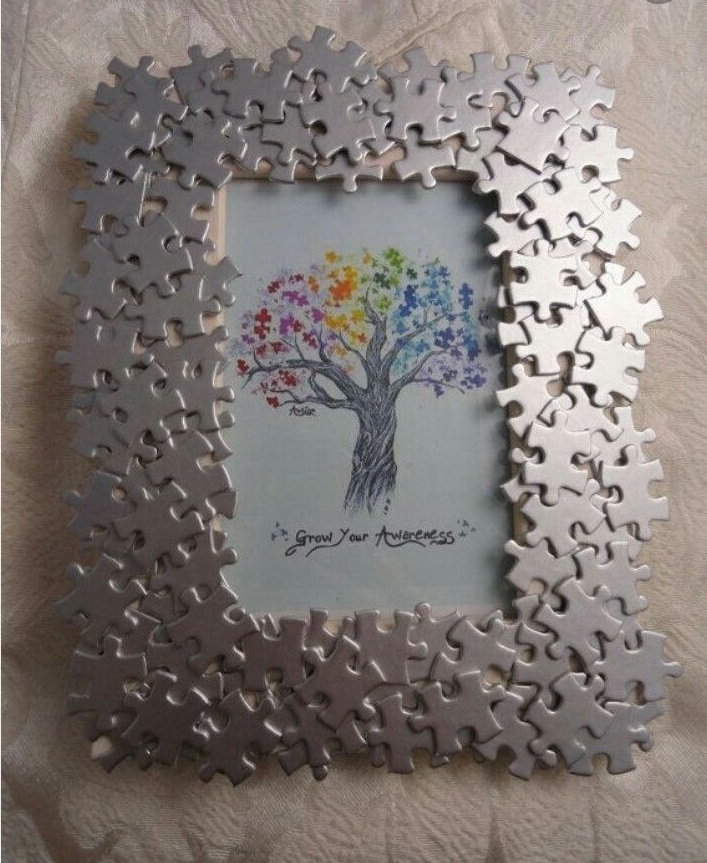
См. полное руководство
6. Простая рамка для холста своими руками от Abbotts At Home
1×2 и столярный клей — все, что вам нужно, чтобы сделать эту простую рамку для холста своими руками. Поскольку клею нужно время, чтобы высохнуть, эту большую рамку для картины можно сделать за день, и ваш домашний декор в рамке будет готов повесить на стену!
См. полное руководство
7. Деревянная магнитная рамка своими руками от DIY Huntress
Эту простую фоторамку своими руками можно сделать из обрезков дерева! 1×2 спереди магнитятся, поэтому вы можете легко менять свои фотографии или использовать их для детских рисунков. Этот забавный проект «сделай сам» станет отличным подарком!
См. полный мастер-класс
8. Фоторамки своими руками с обожженной отделкой из зеленого цвета с декором
Забудьте о пятнах, в этой идее фоторамки используется фен для уникальной отделки. Вам понадобится дрель и несколько других основных инструментов, чтобы сделать свой собственный. Крючки на петлях для буфера обмена позволяют легко менять фотографии в любое время.
Крючки на петлях для буфера обмена позволяют легко менять фотографии в любое время.
См. полное руководство
9. Рамки для картин из дерева и кожи своими руками от The Inspired Workshop
Мне нравится эта идея рамки для картин своими руками, такая креативность! Это небольшой фермерский дом и немного бохо. Вам понадобятся полоски меха и кожа, чтобы сделать этот проект фоторамки. Это здорово использовать для гравюр или даже поделок, сделанных вашими детьми.
См. полное руководство
10. Фоторамка Shou Sugi Ban из коллекции Unique Creations by Anita
Эта деревянная фоторамка изготовлена в технике shou sugi ban. Мне нравятся темные акценты, которые техника выжигания придает дереву. Эта техника не сложна, так что не намекайте. Я сделал несколько проектов, используя shou sugi ban, и могу сказать, что он удобен для начинающих.
См. полное руководство
СВЯЗАННЫЕ: Игровая доска «Крестики-нолики» своими руками, Деревянный табурет своими руками из обрезков древесины
11.
 Фоторамка своими руками от Place of My Taste за 5 долларов
Фоторамка своими руками от Place of My Taste за 5 долларовВы можете сделать эти рамки для картин своими руками всего за 5 долларов! Разговор об экономии денег. Большие рамки, подобные этой, будут стоить целое состояние, но в этом руководстве по созданию фоторамок своими руками вы узнаете, как сделать свои собственные, используя сосновые доски 1 × 2, отвертку и подвесное оборудование.
См. полное руководство
12. Бюджетная фоторамка от Анджелы Мари Сделано
Сделайте четыре таких больших квадратных фоторамки всего за 20 долларов, используя 1×2 и гвозди. Полоски для меха используются вместо того, чтобы использовать маршрутизатор, чтобы создать выступ для вашей фотографии. Покрасьте эти простые рамки своими руками в свой любимый цвет, и они готовы повесить!
См. полное руководство
13. Нестандартная фоторамка без электроинструментов от A Beautiful Mess
Нестандартные рамки для картин или фотографий нестандартного размера очень дороги.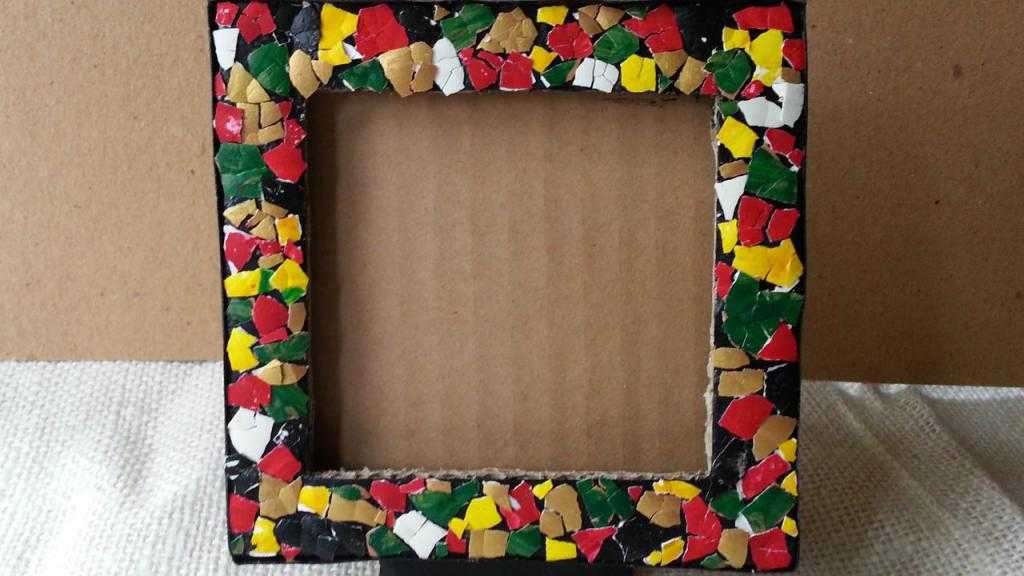 Можно сделать своими руками и без всяких электроинструментов! Эта утопленная монтажная рама состоит из 1×2 и 1×3, склеенных вместе, чтобы сформировать верхнюю, нижнюю и боковые стороны рамы. Клей и отделочные гвозди скрепляют все вместе, что облегчает начинающим деревообрабатывающим проектам.
Можно сделать своими руками и без всяких электроинструментов! Эта утопленная монтажная рама состоит из 1×2 и 1×3, склеенных вместе, чтобы сформировать верхнюю, нижнюю и боковые стороны рамы. Клей и отделочные гвозди скрепляют все вместе, что облегчает начинающим деревообрабатывающим проектам.
См. полное руководство
14. Большая фоторамка своими руками от Grace In My Space
Прежде всего, можем ли мы поговорить о том, насколько мило это произведение искусства?! Он выглядит таким пушистым! Каркас для этого симпатичного парня сделан из обычных сосновых досок, а коврик из пенокартона. Рама построена с использованием угловых скоб на задней части, а передняя часть загерметизирована и окрашена, чтобы скрыть любые зазоры.
См. полное руководство
15. Фоторамка Fuji Instax своими руками от Джен Вудхаус
Эта простая фоторамка своими руками изготовлена из фанеры 1×2 и 3/4 дюйма. К раме приклеены мини-клипсы, рассчитанные на 10 фотографий. Вы могли бы полностью сделать это для меньшего количества фотографий, если хотите. Такой милый способ показать эти мини-фотографии.
Вы могли бы полностью сделать это для меньшего количества фотографий, если хотите. Такой милый способ показать эти мини-фотографии.
См. полное руководство
16. Плавающие фоторамки от DIY Huntress
Всего около 10 долларов за штуку. Эти современные простые в изготовлении фоторамки можно сделать из обрезков дерева. Ваши любимые фотографии будут плавать внутри плексигласа, и вы сможете легко менять их, когда захотите.
См. полное руководство
17. Наклоняемая деревянная фоторамка от Saws on Skates
Мне нравится внешний вид этой старомодной наклоняемой фоторамки. Нижняя часть тумбы рамы выполнена в виде наклонной рамы, которая наклоняется сверху вниз. Это было бы отличной альтернативой планированию уродливых старых настольных рамок для картин.
См. полное руководство
18. Рамка своими руками от Making Manzanita
Ищете творческий способ повесить распечатки или фотографии? Эти простые фоторамки своими руками — то, что вам нужно. Изготовленные из крафт-картона, они используют магнитную ленту, чтобы удерживать ваш отпечаток внутри. Добавьте шнур или шпагат, чтобы повесить, и все готово.
Изготовленные из крафт-картона, они используют магнитную ленту, чтобы удерживать ваш отпечаток внутри. Добавьте шнур или шпагат, чтобы повесить, и все готово.
См. полное руководство
19. Деревянная рамка из сусального золота своими руками из коллекции At Charlotte’s House
Хотите немного гламура на своих фоторамках? Этот мастер-класс по позолоченной фоторамке специально для вас! Эта рамка оснащена магнитной рамкой, которая позволяет с легкостью переключаться между произведениями искусства. Сусальное золото наносится с помощью клея для придания первоклассного вида.
См. полное руководство
20. Рамки Easy Wood от Young House Love
Эти рамки для постеров очень легко сделать с помощью 1×2 и шурупов. Худшая часть их изготовления будет ждать, пока морилка высохнет, чтобы вы могли их повесить. Винты вставляются в нижнюю и верхнюю доски рамы, чтобы их не было видно.
См. полный урок
21. Фанерные рамки со стеклом от Pretty Handy Girl
Вы помните, как делали силуэты, когда учились в школе? Они были такими аккуратными. Превратите их в декор для дома, используя фанеру и стекло, чтобы сделать рамки для картин. Вы можете сделать три таких фанерных фоторамки примерно за 20 долларов, если у вас есть обрезки фанеры. Низковольтные скобы удерживают стекло на месте.
Превратите их в декор для дома, используя фанеру и стекло, чтобы сделать рамки для картин. Вы можете сделать три таких фанерных фоторамки примерно за 20 долларов, если у вас есть обрезки фанеры. Низковольтные скобы удерживают стекло на месте.
См. полный курс обучения
22. Самодельные рамки для клипбордов от Two Feet First
Насколько очаровательны эти простые деревянные рамки для клипбордов, сделанные своими руками? Сделанный из фанеры толщиной ½ или ¼ дюйма, все, что вам нужно, это добавить мини-прищепки с помощью клея Gorilla, и вы получите современные рамы для картин. Вы можете сделать их разных размеров, чтобы вместить все ваши любимые фотографии.
См. полное руководство
23. DIY Art Shadow Box Frame от The DIY Nuts
Как бы нам ни хотелось, мы не можем показать все рисунки наших детей. Сделайте своими руками коробку с фоторамкой, которая не только отображает их искусство, но и хранит его, поэтому вам никогда не придется беспокоиться о том, где вы все это будете хранить. Простая коробка с кроликами для плексигласа и искусством, в которое можно скользить, — отличное решение.
Простая коробка с кроликами для плексигласа и искусством, в которое можно скользить, — отличное решение.
См. полное руководство
24. Рамка в стиле фермерского дома из ее пояса для инструментов
Дизайн фермерского дома — ваш стиль? Тогда вам понравится внешний вид этой фоторамки из восстановленного дерева. Это легко сделать, а верхняя и нижняя доски позволяют вашим фотографиям скользить внутрь и наружу, поэтому вы можете менять их, когда захотите.
См. полное руководство.
25. Самодельная парящая рамка из Woodshop Diaries
Вы можете сделать эту парящую фоторамку своими руками, используя всего два основных инструмента. Оргстекло, используемое в этой фоторамке, создает впечатление, что ваша фотография парит в воздухе. В пошаговом руководстве показано, как вырезать оргстекло для рамы.
См. полное руководство
Рамка из веток Деревенский декор для дома
Статья может содержать ссылки на Amazon и партнерские ссылки. Как партнер Amazon, я зарабатываю на соответствующих покупках без каких-либо дополнительных затрат для вас.
Как партнер Amazon, я зарабатываю на соответствующих покупках без каких-либо дополнительных затрат для вас.
Декор для дома в деревенском стиле делает любое пространство уютнее! Сделайте его еще более теплым с простой и недорогой рамкой из веток для фотографий, используя простые, доступные и легкодоступные материалы, такие как ветки и шпагат.
Рамка из веток
Ищете интересные идеи для фоторамок? Эта рамка из веток настолько смехотворно проста и дешева, что у меня возникли двоякие мысли о том, чтобы написать статью об этой идее поделки. Но когда я увидела свои фотографии в этой красивой фоторамке из веток, я поняла, что это почти идеальный способ показать фотографии, которые вам очень дороги! Особенно, если вы обожаете деревенский декор, как и я! Идеи рамок в деревенском стиле придают вашим фотографиям столько тепла и делают их по-настоящему выделяющимися, не так ли?
По этой причине современные абстрактные изображения прекрасно смотрятся в этой рамке из веток, если вы ищете смелый элемент декора для дома. Рамки из веток
Рамки из веток
также можно быстро и недорого изготовить для продажи, если у вас есть ремесленный бизнес и вы не хотите тратить слишком много на материалы. В принципе, это полностью или почти 100% прибыль, так как материалы почти ничего не стоят. Вы также можете предложить своим клиентам возможность делать индивидуальные заказы, которые им очень понравятся.
Нужно больше идей для рамок?
- Каркас из переработанных винных пробок
- Цветочная фоторамка
- Фоторамка с бумажными трубочками
- Подушечка для игл рамы
- Рамка для ключей своими руками
Рамка из веток станет отличным подарком, поэтому, если вы ищете хороший подарок для семьи и друзей или рамку для фотографий, сделанную своими руками для мамы на День матери, просто сделайте несколько фотографий на телефон, а затем сделайте несколько забавных коллажей, чтобы поместите в эту простую фоторамку DIY. Я думаю, что использование коллажа — это такой забавный опыт и отличное дополнение к вашему проекту рамки из веток в деревенском стиле! Отлично подходит для интимного уголка памяти или для демонстрации ваших самых захватывающих приключений и позволяет вам общаться с друзьями с помощью коллажа.
Вовлеките своих детей в этот проект, чтобы они придумали отличные идеи для украшения своей комнаты. Они очень креативны и могут найти уникальные способы украшения оправы, чтобы вы полюбили ее и сохранили ее на долгое время. Может быть, даже показать его им, когда они закончат колледж, на память о детстве.
Рамка из веток — это уникальный способ показать свои семейные воспоминания и прекрасный способ выразить свое творчество! И это также окажет большое влияние на ваш домашний декор, даже если у вас современный декор, как у меня, деревенский стиль прекрасно дополняет современность! Все будут впечатлены, когда увидят вашу очаровательную деревенскую фоторамку, и подумают, что вы потратили хорошие деньги на ее изготовление.
Эта простая в изготовлении рама также безвредна для окружающей среды, поскольку в ней не используется пластик или другие синтетические материалы. Вы даже ничего не повредите, так как есть большая вероятность найти уже сломанные веточки в лесу или в парке. Если у вас нет и вам абсолютно необходимо снять их с дерева, ищите мертвые, сухие. Вы также окажете дереву услугу, очистив его отмершие части.
Если у вас нет и вам абсолютно необходимо снять их с дерева, ищите мертвые, сухие. Вы также окажете дереву услугу, очистив его отмершие части.
Больше идей для домашнего декора, которые вам понравятся:
- Светильники из банок своими руками
- Цветочный горшок из веток
- Осенний центральный элемент с ветками
- Коробочки из искусственного хлопка
- Центральная часть осеннего стола
- Подставка для телефона своими руками
- Декор для стен с буквой ветки в деревенском стиле
Как разнообразить свой проект из веток:
- Поднимите свою фоторамку на новый уровень, покрасив веточки металлической или пастельной краской, чтобы сделать ее еще лучше в соответствии с вашим стилем. Для более естественного вида приклейте между веточками мох или сухоцветы. Используйте свое воображение, чтобы адаптировать его на свой вкус: кружева, бантики, цветы, бабочки, все, что вам нравится и дополняет изображения в рамке.

- Вы можете расположить веточки, как я, или более упорядоченно, чтобы сделать края более четкими и четкими. Вы также можете использовать всего 4 ветки для самой быстрой минималистичной рамы или большую связку для более тяжелого вида.
- Чтобы можно было расположить веточки, чтобы получилась более широкая рамка, приклейте их к существующей фоторамке. Вы можете купить самый дешевый, который сможете найти на барахолке, или использовать старый, который хотите обновить.
- Вы можете получить совершенно другой вид, используя тонкие или толстые ветки, поэтому продолжайте экспериментировать и переделывать, пока не найдете стиль, который вам очень нравится и который вы хотите видеть каждый день. Кроме того, из длинных мягких веток может получиться отличная круглая или овальная рамка. Попробуйте заплести их в косички или просто свяжите их вместе в нескольких точках, чтобы они держались вместе.
- Эту же технику можно использовать для изготовления рам для картин, зеркал и других плоских украшений, которые впишутся в ваш дом и сделают его более естественным, уютным и личным.
 Ветки отлично подходят для многих поделок, таких как скворечники, украшения для елки или дня рождения, настенные ковры, корзины и многое другое.
Ветки отлично подходят для многих поделок, таких как скворечники, украшения для елки или дня рождения, настенные ковры, корзины и многое другое.
Моя рамка из веток довольно маленькая, я хотел сделать ее и разместить фотографии Элли у своей кровати. Не стесняйтесь корректировать измерения ниже по мере необходимости. Хотите научиться делать фоторамку из веток? Вот простые шаги!
Фоторамка в деревенском стиле своими руками
Необходимые материалы:
- 10 веток по 15 см = 6 дюймов (отрегулируйте в соответствии с размером вашей фотографии; они должны быть длиннее вашей фотографии)
- 10 веточек по 20 см = 8 дюймов (отрегулируйте по размеру фотографии; убедитесь, что они длиннее вашей фотографии)
- шпагат
- ножницы
- режущий инструмент (для обрезки веток до нужной длины)
- клей
- прозрачная бумага для выпечки (для прикрепления фото)
- 1 трость для украшения (дополнительно)
- спрей с блестками (дополнительно)
- фото/коллаж
Как сделать рамку:
- Разделите ветки на две стопки в зависимости от размера.
 Обрежьте концы, чтобы сделать их нужной длины.
Обрежьте концы, чтобы сделать их нужной длины. - Выложи свою рамку. Поместите по 5 более длинных веток на каждый размер, а более короткие — сверху и снизу.
- Возьмите бечевку и привяжите один конец к веточке. Оберните вокруг несколько раз. Поменяйте направление и начните оборачивать шпагат вокруг другого угла, чтобы получился крест. Повторите на всех углах. (вам понадобится терпение на первых 2 углах, так как веточки будут двигаться и захотят сдвинуться)
- Оставьте рамку как есть или нанесите немного блестящей краски, как это сделал я. Убедитесь, что краска полностью высохла, прежде чем переходить к следующему шагу.
- Вырежьте бумагу для выпечки размером чуть больше вашей фотографии.
- Приклейте обратную сторону фотографии к бумаге для выпечки. Оставьте до полного высыхания.
- Приклейте бумагу для выпечки к обратной стороне рамки, только по бокам, фотографией наружу.

- Украсьте пустую одинокую полку своим прекрасным произведением искусства!
Распечатать открытку
Распечатать Craft Pin Craft5 от 1 голос
Каркас из веток своими руками
Домашний декор в деревенском стиле делает любое пространство уютнее! Сделайте его еще более теплым с простой и недорогой рамкой из веток для фотографий, используя простые, доступные и легкодоступные материалы, такие как ветки и шпагат.
Время подготовки 15 минут
Активное время 20 минут
Общее время 35 минут
Категория: Ремесло
Регион: Международный
Ключевое слово: идеи фоторамки, фоторамка своими руками для мамы, фоторамка в деревенском стиле, фоторамка в деревенском стиле, рамка из прутьев
Выход: 1 рамка
Автор: Петро
- 10 6-дюймовых веточек подстраиваются под размер вашей фотографии; они должны быть длиннее вашей фотографии
- 10 8-дюймовых веточек подгоняются под размер фотографии; убедитесь, что они длиннее вашей фотографии
- шпагат
- 1 тростниковый наконечник для украшения опционально
- 1 Piece Photo/Collage
Ножницы
Режущий инструмент (чтобы сократить веточки до желаемой длины)
Клей
Transparent Bake Bake Bake Paper To The Attach The Photk)
Transparent Bake Bake Bake To To Atte The Photo)
.

аэрозоль с блестками (дополнительно)
Разделите веточки на две кучки в зависимости от размера. Обрежьте концы, чтобы сделать их нужной длины.
Выложите свою рамку. Привяжите один конец к ветке. Оберните вокруг несколько раз. Поменяйте направление и начните оборачивать шпагат вокруг другого угла, чтобы получился крест. Повторите на всех углах. (вам понадобится терпение на первых 2 углах, так как веточки будут двигаться и захотят сдвинуться)
Оставьте рамку как есть или нанесите немного блестящей краски, как это сделал я. Убедитесь, что краска полностью высохла, прежде чем переходить к следующему шагу.
Вырежьте бумагу для выпечки размером чуть больше вашей фотографии. Приклейте обратную сторону фотографии к бумаге для выпечки. Оставьте до полного высыхания.
Приклейте бумагу для выпечки к обратной стороне рамки, только по бокам, фотографией наружу.
Пробовали этот рецепт? Упомяните @easy_peasy_creative_ideas или тег #easy_peasy_creative_ideas!
PIN-код для сохранения на потом
5 комментариев
О ПЕТРО
Привет, я Петр, автор и основатель Easy Peasy Creative Ideas.






 Ветки отлично подходят для многих поделок, таких как скворечники, украшения для елки или дня рождения, настенные ковры, корзины и многое другое.
Ветки отлично подходят для многих поделок, таких как скворечники, украшения для елки или дня рождения, настенные ковры, корзины и многое другое. Обрежьте концы, чтобы сделать их нужной длины.
Обрежьте концы, чтобы сделать их нужной длины.
